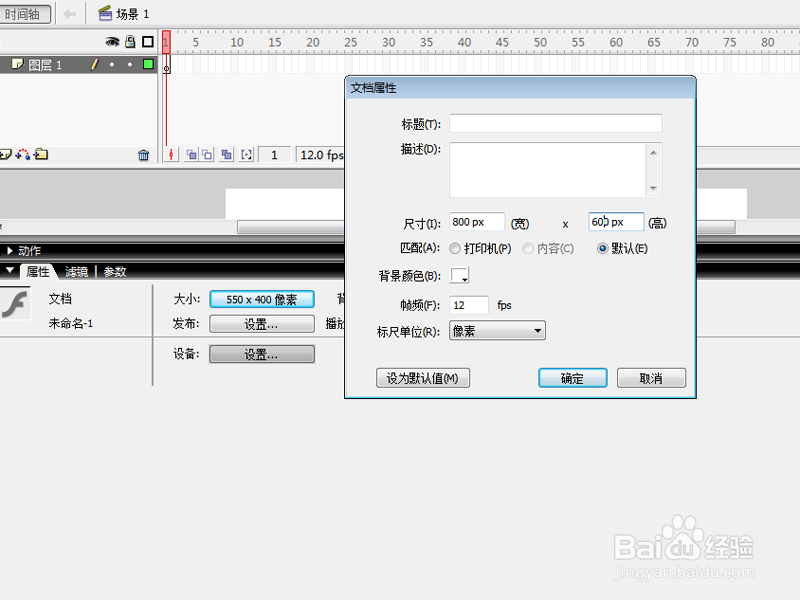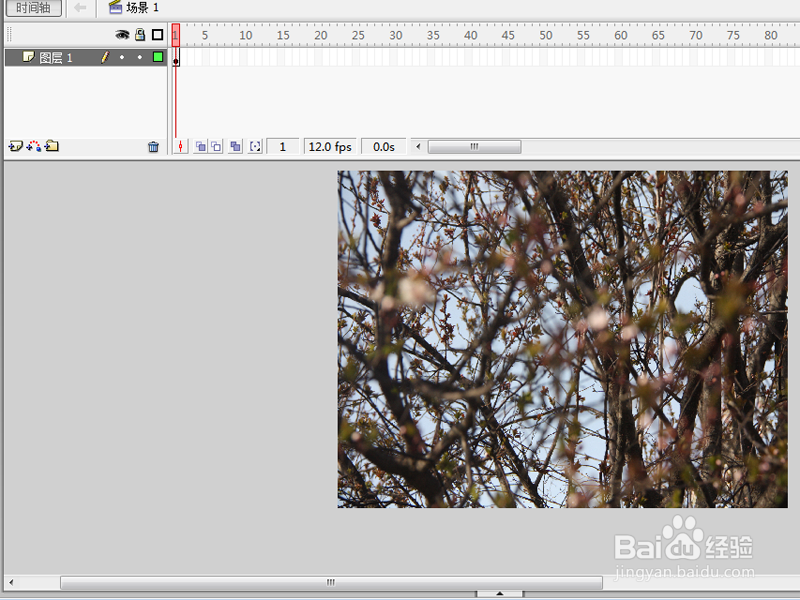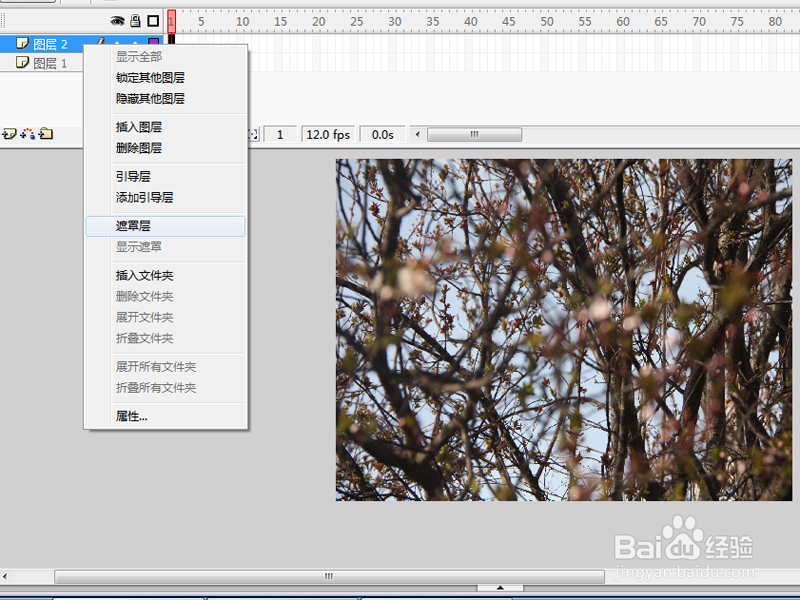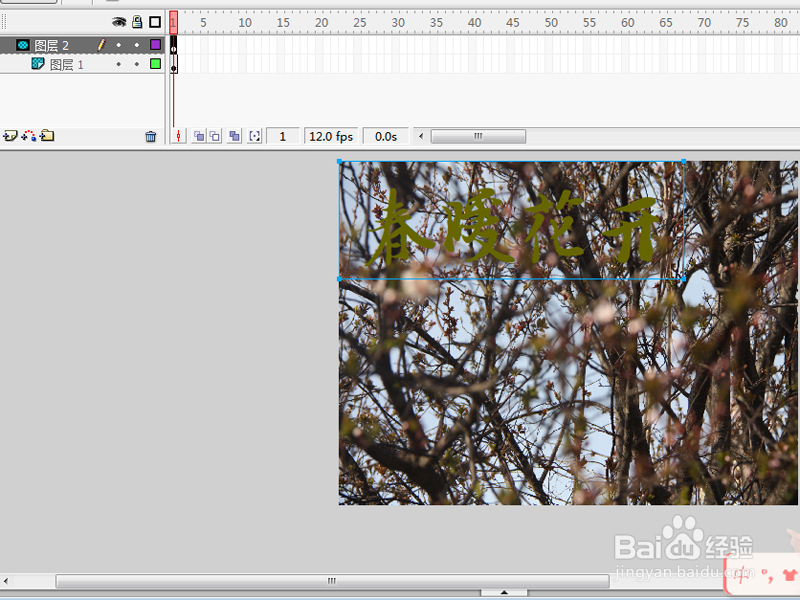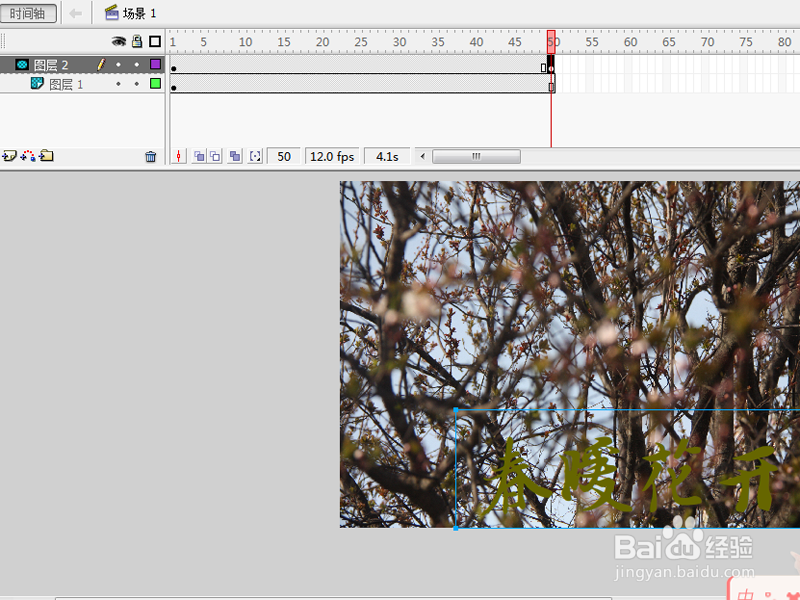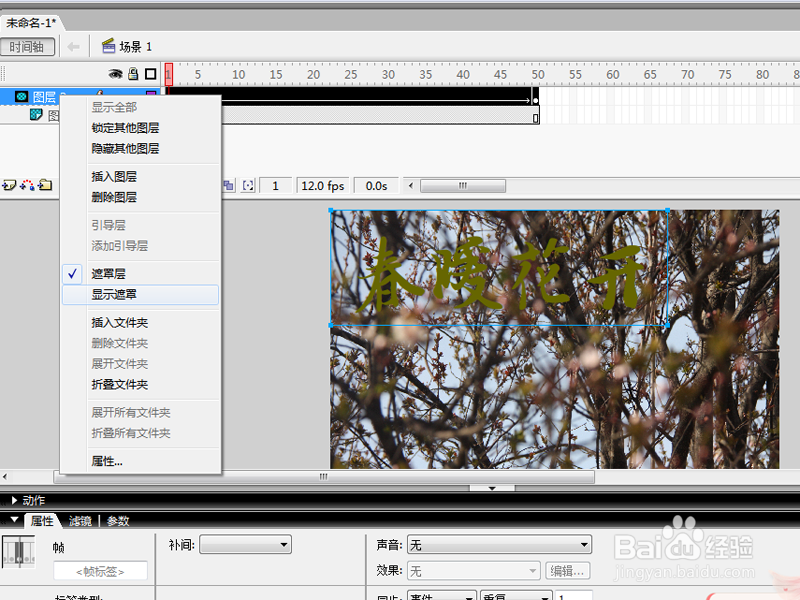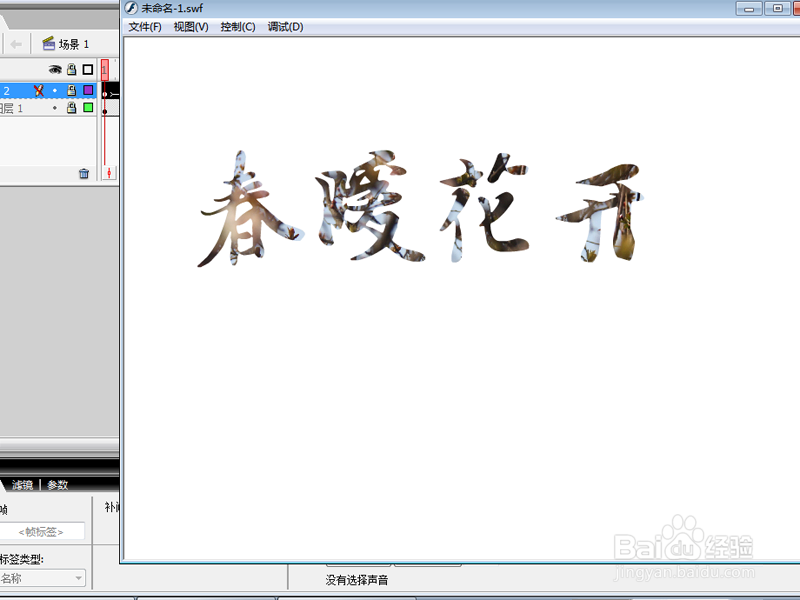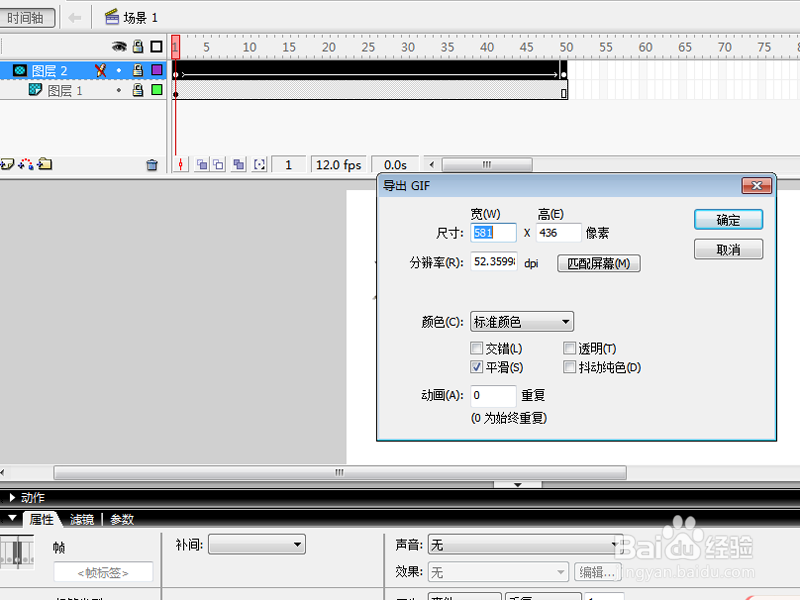如何制作特效文字动画
1、首先启动flash8,新建一文档,设置大小为800*600,背景颜色为白色,帧频为12fps。
2、执行文件-导入-导入到舞台命令,将事先准备的图片导入到舞台上,设置大小为800*600,并设置全居中(水平中齐、垂直中齐)。
3、新建图层2,右键单击图层2,从下拉菜单中选择遮罩层选项,将图层2设置为遮罩层。
4、解除图层2 的锁,选择工具箱里的文本工具,设置文字内容为“春暖花开”,设置字体为王羲之书法字体,字号为150.将文字放在左上角。
5、选择图层1,在50帧处插入帧,接着选择图层2,在50帧处按f6键插入关键帧,并拖动文字到右下角位置上。
6、选择图层2的第一帧,打开属性面板,设置补件选项为动画,这个时候你会看到在图层2上创建一个补件动画。
7、右键单击图层2,从下拉菜单中选择显示遮罩选项,这样就把图层2设置为了遮罩图层,查看效果变化。
8、执行ctrl+enter组合键进行测试动画效果,这个时候你会看到文字从左上角运动到右下角。
9、执行文件-导出-导出影片命令,在弹出的对话框中输入名称,接着弹出导出动画gif对话框,采用默认参数即可,将文件生成一个动态gif图片。
声明:本网站引用、摘录或转载内容仅供网站访问者交流或参考,不代表本站立场,如存在版权或非法内容,请联系站长删除,联系邮箱:site.kefu@qq.com。
阅读量:62
阅读量:68
阅读量:44
阅读量:89
阅读量:24